MPG / MPEG'i hızlı hızlı ve yüksek çıktı görüntü / ses kalitesiyle MP4'e dönüştürün.
- AVCHD'yi MP4'e dönüştürün
- MP4 WAV dönüştürmek
- MP4’i WebM’ye dönüştürme
- MPG'yi MP4'e dönüştürme
- SWF'yi MP4'e dönüştür
- MP4’i OGG’ye dönüştürme
- VOB'yi MP4'e Dönüştür
- M3U8 yazılımını MP4 programına dönüştür
- MP4 MPEG dönüştürün
- Altyazıları MP4'e Göm
- MP4 Bölücüler
- MP4 ses çıkarmak
- 3GP Videoları MP4'e Dönüştür
- MP4 Dosyalarını Düzenle
- AVI'yı MP4'e dönüştürme
- MOD'u MP4'e Dönüştür
- MP4’i MKV’ye dönüştürme
- WMA'yı MP4'e dönüştür
- MP4 WMV dönüştürmek
Kılavuzlu Sorunsuz Yöntemleri Kullanarak AAC'yi M4A'ya Dönüştürün
 Tarafından güncellendi Lisa Ou / 13 Şub 2023 16:30
Tarafından güncellendi Lisa Ou / 13 Şub 2023 16:30AAC ve M4A. Hangisi daha iyi? AAC ve M4A formatları arasında dönüştürme ihtiyacının veya nedeninin pek çok kişi farkında değil. Yeni başlayanlar için ikisi arasındaki önemli fark, AAC'nin standart bir ses kabı olması, M4A'nın ise AAC tarafından kodlanan ses uzantılarından biri olmasıdır. İnsanların AAC dosyalarını M4A'ya dönüştürmek istemelerinin ana nedenlerinden biri, sesin dosya uzantısını .m4a olarak değiştirmektir. Ve bu neden önemli? Bunun nedeni, AAC veya Advanced Audio Coding dosyalarının Apple cihazlarda daha iyi çalışması, ancak Android'de o kadar mükemmel olmamasıdır. Bu arada, Android'de sesi daha iyi dinlemek için M4A formatını kullanabilirsiniz.
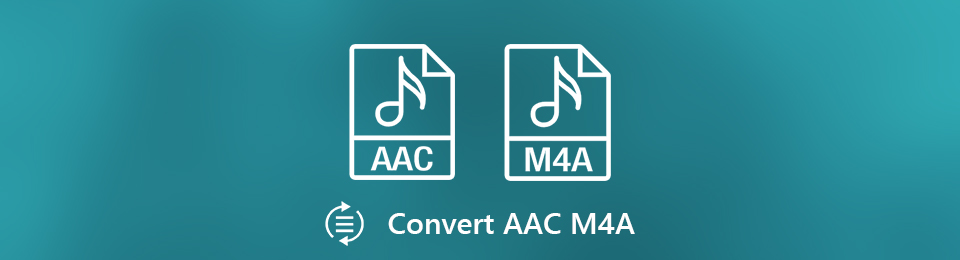
Bununla birlikte, mükemmel çıktılar elde etmek için web'deki en iyi dönüştürücüleri keşfetmeniz gerekir. Ve bu konuda size yardımcı olacak mükemmel makaleyi buldunuz.
Bu gönderide, internetin farklı yerlerinden kanıtlanmış ve test edilmiş ses dönüştürücülerini göreceksiniz. Bir üçüncü taraf aracı, çevrimiçi bir araç ve yerleşik bir program mevcut olacaktır. Dosyanızı dönüştürmek için yalnızca en rahat olduğunuz yöntemi seçmeniz gerekir. Ve dönüştürmeye pek aşina değilseniz, endişelenmenize gerek yok çünkü yol boyunca sorunsuz yönergeler sizinle birlikte olacak. Aşağıdan ilerleyerek bunları keşfetmeye başlayabilirsiniz.

Rehber Listesi
Bölüm 1. FoneLab Video Converter Ultimate ile AAC'yi M4A'ya dönüştürün
FoneLab Video Dönüştürücü Ultimate ses, video ve hatta görüntüleri dönüştürme yetenekleriyle tanınan üçüncü taraf bir araçtır. Adından da anlaşılacağı gibi, videoları dönüştürmede uzmanlaşmıştır, ancak hemen hemen her ses formatını dönüştürmedeki mükemmelliğini kimse inkar edemez. Bu araçla AAC sesinizi çok kısa sürede kolayca M4A'ya dönüştürebilirsiniz.
Ek olarak, kullanıcıların ses için tercih ettikleri bit hızını seçmelerine olanak tanır. Bu, dönüştürmek istediğiniz müziğin veya sesin kalitesini yükseltmenizi sağlar. Uygun bit hızını seçerseniz, ses kesinlikle eskisinden daha iyi olacaktır. Ayrıca, FoneLab Video Converter Ultimate, gelecekte videolarınızda kullanmayı planlıyorsanız düzenleme için bonus özellikler içerir. Den başka video çevirici, birleşme vb., bilgisayarınıza yükledikten sonra programın özelliklerinden daha fazlasını keşfedebilirsiniz.
Video Converter Ultimate hızlı hızlı ve yüksek çıkış görüntü / ses kalitesi ile MPG / MPEG MP4 dönüştürmek en iyi video ve ses dönüştürme yazılımı.
- MPG, MP4, MOV, AVI, FLV, MP3 gibi herhangi bir video / sesi dönüştürün.
- 1080p / 720p HD ve 4K UHD video dönüştürme desteği.
- Kırp, Kırp, Döndür, Efektler, Geliştir, 3D ve daha fazlası gibi güçlü düzenleme özellikleri.
AAC'yi M4A'ya dönüştürmek için aşağıdaki sorunsuz talimatlara rehberlik edin. FoneLab Video Dönüştürücü Ultimate:
1. AdımSeçerek FoneLab Video Converter Ultimate'ın yükleyici dosyasını web sitesinden ücretsiz olarak edinin. Bedava indir düğme. Dosya indirildiğinde, üzerine tıklayın ve programı cihazınızda değişiklik yapması için onaylayın. Bu sizi kurulum sürecine yönlendirecektir. Bir dakikadan fazla veya daha kısa bir süre sonra dönüştürücüyü bilgisayarınızda çalıştırabilirsiniz.
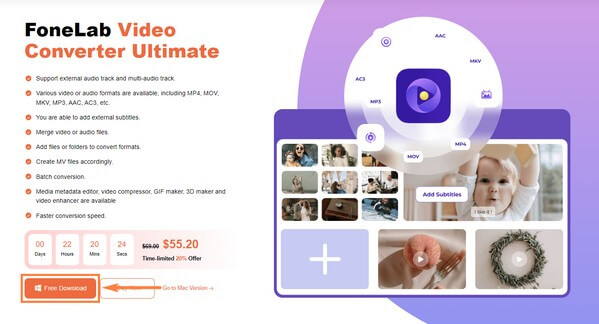
2. AdımDosya Gezgini'nizi açın ve dönüştürmek istediğiniz AAC sesini bulun. Gördüğünüzde dosyayı tıklayın ve basılı tutun, ardından programın ana arayüzünün ortasındaki dikdörtgen kutuya sürükleyin.
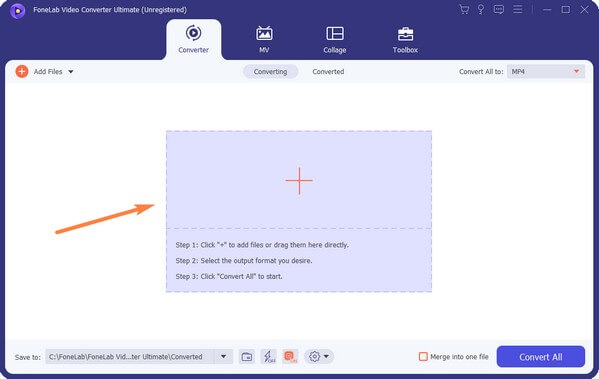
3. AdımDosya içe aktarıldığında, arayüzün sağ üst köşesindeki açılır menüyü tıklayın. Ardından videolar için biçim seçenekleri görünecektir. Kullanılabilir ses biçimlerini görmek için Ses bölümüne gidin. Tıklayana kadar sol sütundaki listeyi aşağı kaydırın. M4A.
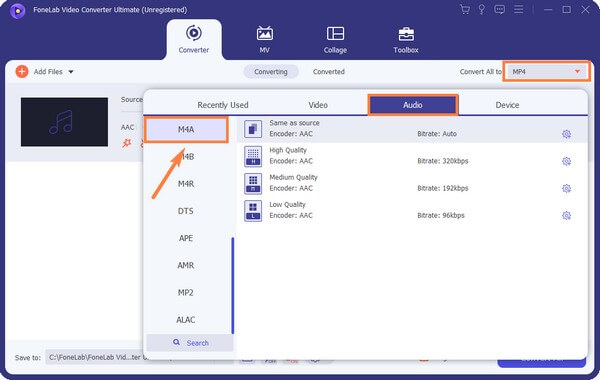
4. AdımBundan sonra, arzunuza bağlı olarak sesi kesebilir veya düzenleyebilirsiniz. İşiniz bittiğinde, ses çıkışı için tercih ettiğiniz atanmış klasörü seçin. Ve son olarak, tıklayın Hepsini dönüştür AAC'den M4A'ya dönüştürme düğmesi.
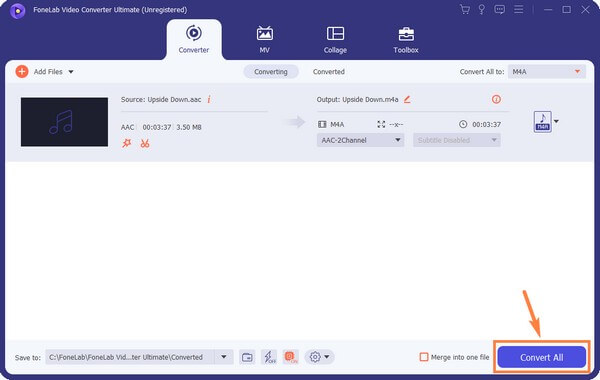
Video Converter Ultimate hızlı hızlı ve yüksek çıkış görüntü / ses kalitesi ile MPG / MPEG MP4 dönüştürmek en iyi video ve ses dönüştürme yazılımı.
- MPG, MP4, MOV, AVI, FLV, MP3 gibi herhangi bir video / sesi dönüştürün.
- 1080p / 720p HD ve 4K UHD video dönüştürme desteği.
- Kırp, Kırp, Döndür, Efektler, Geliştir, 3D ve daha fazlası gibi güçlü düzenleme özellikleri.
Bölüm 2. AAC'yi Çevrimiçi M4A'ya Dönüştür
CloudConvert gibi diğer güvenilir dönüştürücüler çevrimiçi olarak bulunabilir. Bu araç, ses, video, e-kitap, belgeler, resimler, e-tablolar vb. birçok dosya türünü dönüştürebilir. Oturum açma veya reklam kesintileri olmadan bu aracı kullanarak dönüştürmeye başlayabilirsiniz. Ancak dezavantajı, düzgün çalışması için sabit bir internet bağlantısına ihtiyaç duymasıdır. Ayrıca, ücretsiz sürümü günde yalnızca 25 dosyaya dönüştürmenize izin verir.
Çevrimiçi dönüştürücü CloudConvert ile AAC'yi M4A'ya dönüştürmek için aşağıdaki yönergeleri izleyin:
1. AdımWeb'de CloudConvert'in resmi AAC'den M4A'ya dönüştürme sitesinde arama yapın. Eriştiğinizde, Dosya Seç sekmesine gidin ve dosya klasöründen AAC sesini seçin.
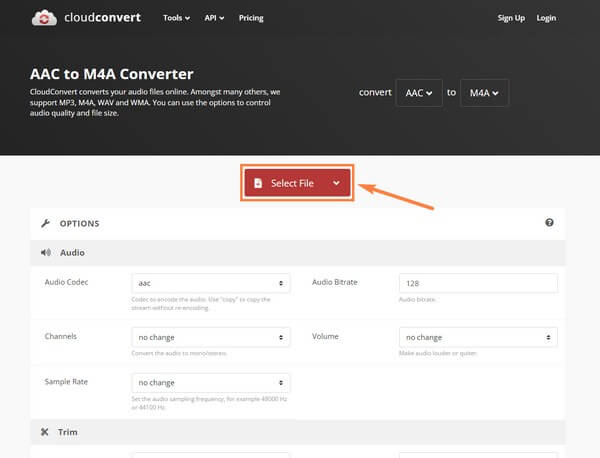
2. Adımİsterseniz daha fazla dosya ekleyebilirsiniz. Daha sonra, tıklayın dönüştürmek Sesi yüklemek ve dönüştürmeyi başlatmak için ekranın sağ alt kısmındaki sekmeye tıklayın.
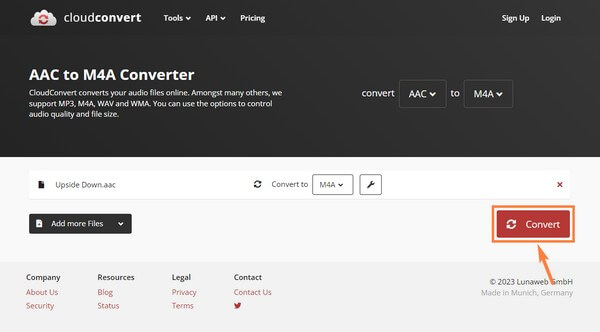
3. AdımBittiğinde, dönüştürülen sesin önizlemesi ekranda görünecektir. Dinleyebilir ve ardından İndir sekmesine tıklayarak bilgisayarınıza kaydedin.
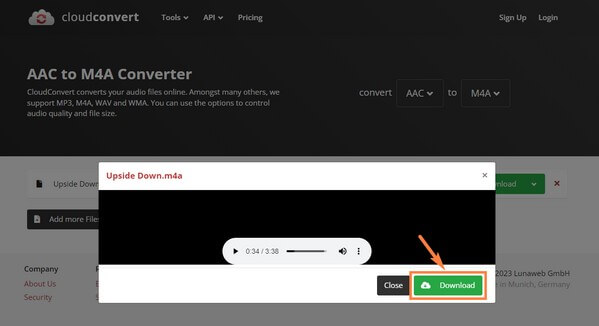
Video Converter Ultimate hızlı hızlı ve yüksek çıkış görüntü / ses kalitesi ile MPG / MPEG MP4 dönüştürmek en iyi video ve ses dönüştürme yazılımı.
- MPG, MP4, MOV, AVI, FLV, MP3 gibi herhangi bir video / sesi dönüştürün.
- 1080p / 720p HD ve 4K UHD video dönüştürme desteği.
- Kırp, Kırp, Döndür, Efektler, Geliştir, 3D ve daha fazlası gibi güçlü düzenleme özellikleri.
Bölüm 3. AAC'yi iTunes aracılığıyla M4A'ya dönüştürün
Bir AAC dosyasını M4A'ya dönüştürmenin başka bir resmi yolu da iTunes kullanmaktır. Ancak sesin ACC sürümünü oluşturmanız gerektiğinden, aşağıdaki adımlar size bir M4A'yı AAC'ye nasıl dönüştüreceğinizi gösterecektir. Ancak endişelenmeyin, aynı işlemi bir AAC formatını M4A'ya dönüştürmek için de uygulayabilirsiniz. iTunes'un ücretsiz olmadığını ve onu kullanmak için bir aboneliğe ihtiyacınız olduğunu unutmayın.
İTunes'da dönüştürerek AAC sürümünün nasıl oluşturulacağını öğrenmek için aşağıdaki yönergeleri takip edin:
1. AdımBilgisayarınızda iTunes'u başlatın ve programın en son sürümü olduğundan emin olun. Tıklamak Düzenle > Tercihler > genel > Alma Ayarları sırayla.
2. AdımŞunu Kullanarak İçe Aktar açılan listesinde, AAC Kodlayıcı. Örnekleme hızı, bit hızı vb. gibi tercih ettiğiniz ses kalitesini ayarlayın. OK Devam etmek için.
3. AdımDosya'yı tıklayın, ardından Kütüphaneye ekle seçeneklerden. seçin M4A dönüştürmek istediğiniz dosyayı seçin, ardından AAC sürümü oluştur AAC'ye dönüştürmek için düğmesine basın.
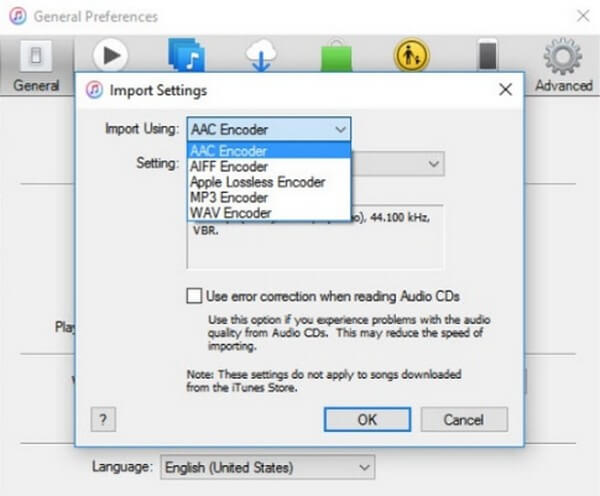
Video Converter Ultimate hızlı hızlı ve yüksek çıkış görüntü / ses kalitesi ile MPG / MPEG MP4 dönüştürmek en iyi video ve ses dönüştürme yazılımı.
- MPG, MP4, MOV, AVI, FLV, MP3 gibi herhangi bir video / sesi dönüştürün.
- 1080p / 720p HD ve 4K UHD video dönüştürme desteği.
- Kırp, Kırp, Döndür, Efektler, Geliştir, 3D ve daha fazlası gibi güçlü düzenleme özellikleri.
Bölüm 4. AAC'den M4A'ya Dönüştürücüler hakkında SSS
1. Dönüştürmeden sonra bir M4A dosyasının boyutu küçültülebilir mi?
Evet yapabilir. M4A dosyasının boyutunu küçültmenin ideal yolu sıkıştırıcı kullanmaktır. FoneLab Video Converter Ultimate kullanıyorsanız, bunun için endişelenmenize gerek yok. Bu aracın bir Ses Kompresörü sesinizi dönüştürdükten sonra kullanabileceğiniz özellik. Sesin boyutunu tercihinize göre ayarlamanıza olanak tanır. Üstelik bunun için başka araçlar da kurmanıza gerek yok.
2. iTunes'daki AAC sürümü ne anlama geliyor?
iTunes'un varsayılan müzik dosyası kodlayıcısı AAC or Gelişmiş Ses Kodlaması. Bu, ses dosyalarınızı çalmak ve Apple'ın iTunes gereksinimlerini karşılamak için bir AAC sürümüne dönüştürmeniz gerektiği anlamına gelir.
3. FoneLab Video Converter Ultimate MP3'ü destekliyor mu?
Evet, öyle. FoneLab Video Dönüştürücü Ultimate neredeyse tüm popüler ses formatlarını destekler. Bunları MP3, AAC, M4A, WMA, WAV, FLAC, OGG ve daha fazlası gibi çeşitli dosya biçimlerine dönüştürebilir. Bu programı kullanırken çeşitli kullanılabilir formatlar bekleyebilirsiniz.
Video Converter Ultimate hızlı hızlı ve yüksek çıkış görüntü / ses kalitesi ile MPG / MPEG MP4 dönüştürmek en iyi video ve ses dönüştürme yazılımı.
- MPG, MP4, MOV, AVI, FLV, MP3 gibi herhangi bir video / sesi dönüştürün.
- 1080p / 720p HD ve 4K UHD video dönüştürme desteği.
- Kırp, Kırp, Döndür, Efektler, Geliştir, 3D ve daha fazlası gibi güçlü düzenleme özellikleri.
Ses, video veya görüntü dönüştürmeyle ilgili daha fazla yardıma ihtiyacınız varsa, istediğiniz zaman tekrar gelebilirsiniz. Veya resmi sitesini ziyaret edin FoneLab Video Dönüştürücü Ultimate Endişeleriniz için daha fazla çözüm keşfetmek için.
